Základní informace
- Ačkoli placené editory videa často vynikají, existuje spousta kvalitních bezplatných alternativ.
- CapCut se skvěle hodí pro rychlou úpravu videí, nabízí flexibilní možnosti, export do 4K a pokročilé nástroje včetně filtrů a posuvníků.
- DaVinci Resolve poskytuje zdarma řadu pokročilých funkcí, včetně sofistikovaných nástrojů pro práci s barvami.
Placené video editory si stále drží pozici průmyslového standardu, nicméně ve srovnání se situací před dvaceti lety je dnes k dispozici nepřeberné množství bezplatných nástrojů. Pokud si nejste jisti, zda investovat do softwaru od Adobe, rád vám s rozhodováním pomohu.
DaVinci Resolve
DaVinci Resolve je můj nejoblíbenější nástroj pro editaci videa. Zdá se mi až neuvěřitelné, kolik pokročilých funkcí nabízí zdarma, bez nutnosti placeného předplatného. Jsem člověk, který má rád systém, a jednou z věcí, které mi na DaVinci Resolve vyhovují, je možnost vytváření uzlů. To byl jeden z hlavních důvodů, proč jsem kdysi přešel z Premiere Pro.
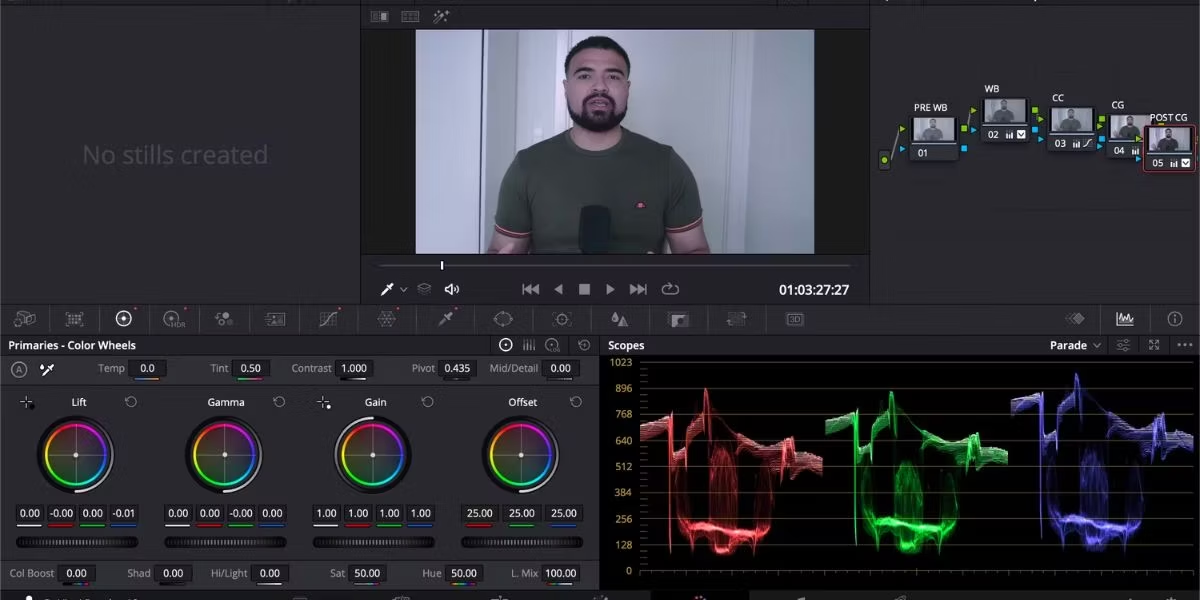
Další výhodou DaVinci Resolve je jeho dostupnost pro iPad. Pokud máte novější model iPadu Pro, můžete editovat ve 4K, jinak bez problémů i v rozlišení 1080p.
DaVinci Resolve nabízí lepší nástroje pro práci s barvami než Premiere Pro. Nicméně, naučit se je efektivně používat, je o dost náročnější než v Premiere Pro.
Osobně používám fotoaparát Fujifilm a zjistil jsem, že zpracování LOG souborů z mého foťáku je jednodušší v Premiere Pro než v DaVinci Resolve. Musel jsem importovat různé LUTy, abych si s tím poradil v druhém zmíněném (Premiere Rush se pro tento typ úprav nehodí kvůli omezeným funkcím). Mimochodem, před tím, než se vrhnete na jakýkoliv video editor, je dobré se seznámit s LUTy a jejich využitím při úpravě barev.
Další věc, která mi na DaVinci Resolve moc nesedí, je občasná zbytečná složitost importu a exportu souborů na iPadu.
Stáhnout: DaVinci Resolve pro Windows/macOS/Linux | iPadOS (Zdarma, s možností nákupů v aplikaci)
CapCut
CapCut je můj preferovaný nástroj pro úpravu krátkých videí. Dříve jsem vytvářel Instagram Reels v Premiere Pro, ale CapCut nabízí ještě větší flexibilitu než DaVinci Resolve, protože si ho můžete stáhnout do telefonu, nejen do tabletu.
CapCut vyvinula stejná společnost, která vlastní TikTok, takže není překvapením, že je ideálně navržený pro úpravu krátkého obsahu. Můžete v něm upravovat jak videa, tak fotografie, což je skvělé, když chcete mít vše na jednom místě. Pro úpravu fotografií není Premiere Pro nejlepší volbou; v takovém případě byste měli použít Photoshop nebo Lightroom.
V CapCut můžete exportovat až do 4K při 60 snímcích za sekundu, a to i bez novějšího iPadu. Nicméně, měli byste se ujistit, že vaše soubory budou v těchto formátech správně fungovat. Pokud sdílíte obsah pouze na osobních sociálních sítích, 1080p je více než dostačující.
Za zmínku také stojí velké množství posuvníků v CapCut pro úpravu odstínu, teploty, sytosti, barev, kontrastu a dalších parametrů. Přijdou mi komplexnější, než je tomu v Premiere Rush. Totéž platí i o počtu dostupných filtrů. Pro barevná kola a pokročilou korekci barev ale musíte přejít na CapCut Pro.
CapCut i Premiere Rush nabízejí knihovny hudby. Z hlediska kvality jsou podle mě obě srovnatelné.
Stáhnout: CapCut pro iOS | Android | Windows | macOS (Zdarma, s možností nákupů v aplikaci)
iMovie
iMovie je ve srovnání s ostatními video editory omezený, protože je dostupný pouze na zařízeních Apple. Je však zcela zdarma a není těžké se ho naučit. Můžete rychle spojovat klipy, což je skvělé, pokud chcete vytvořit krátké video bez složitého střihu.
Při práci s iMovie si můžete vybrat, zda chcete vytvářet kompletní film nebo jen storyboard. Navíc, můžete importovat videa i fotografie. Aplikace má slušný výběr filtrů, ale osobně preferuji možnosti Premiere Rush.
Mnoho dalších editačních nástrojů v iMovie se velmi podobá těm v Premiere Rush. Můžete například upravovat hlasitost v jednotlivých klipech a přizpůsobovat rychlost přehrávání při provádění střihů.
iMovie také umožňuje vkládat do videí text s několika dostupnými styly. Kromě úpravy videí můžete v iMovie vytvářet i náhledové obrázky.
Stáhnout: iMovie pro iOS | macOS (Zdarma)
Měli byste si pořídit editační software od Adobe?
I když jsou tři zmíněné nástroje životaschopnou alternativou k Adobe Premiere Pro a Premiere Rush, myslím, že někteří uživatelé mohou mít větší užitek z používání právě softwaru od Adobe. Níže uvádím, kdy byste měli zvážit pořízení softwaru od Adobe a kdy by bylo rozumnější hledat jinde.
Proč zvážit Adobe
Pokud už jste součástí ekosystému Adobe, může pro vás být mnohem snazší používat Premiere Pro nebo Premiere Rush – zvláště pokud už máte předplatné Creative Cloud All Apps. Rozhraní obou aplikací je intuitivní, pokud jste již pracovali s jiným nástrojem od Adobe.
Premiere Rush byste ale měli používat pouze pro základní úpravy. Nedoporučoval bych jej pro úpravu barev a podobně, ale je užitečný pro spojování klipů, pokud nemáte přístup k iMovie.
Doporučil bych také používat Premiere Pro, pokud chcete začít s profesionální úpravou videa. Podle mě je to nejlepší vstupní bod pro profesionály díky jeho složitým funkcím, ale (do jisté míry) intuitivnímu rozložení.
Proč se vyhnout Adobe
Pokud máte iPad (zvláště jeden z novějších modelů iPad Pro), DaVinci Resolve je lepší alternativa pro kvalitní editaci na cestách. Můžete editovat 4K videa doma, v autobuse, ve studiu, zkrátka kdekoli.
DaVinci Resolve je také lepší, pokud upřednostňujete logický postup práce; jeho uzly jsou skvělé pro postupné provádění úprav. Další výhodou je, že většina funkcí, které budete v DaVinci Resolve potřebovat, je zdarma. To ale neplatí pro Premiere Pro. I když si ho zaplatíte, jedná se o jednorázovou platbu, nikoli o trvalé předplatné.
Také si nemyslím, že Premiere Rush je lepší než CapCut. Pokud plánujete upravovat krátká videa pro sociální sítě, má CapCut intuitivnější rozhraní a lepší (většinu) funkcí.
Software pro úpravu videa od Adobe je za určitých okolností stále výhodný, ale možná zjistíte, že použití jedné z bezplatných alternativ je pro vás efektivnější. DaVinci Resolve je moje hlavní doporučení pro dlouhá videa, zatímco CapCut se lépe hodí pro úpravu krátkých videí.